Trong thế giới kinh doanh hiện đại, việc trình bày dữ liệu một cách trực quan, rõ ràng và cập nhật liên tục là yếu tố then chốt giúp các quyết định được đưa ra nhanh chóng và chính xác. Microsoft Excel, với vô vàn tính năng mạnh mẽ, đã cung cấp một công cụ ít được biết đến nhưng vô cùng hữu ích: Linked Picture (Ảnh Liên Kết). Công cụ này cho phép bạn “chụp ảnh” một vùng dữ liệu bất kỳ và dán nó dưới dạng hình ảnh, nhưng điều đặc biệt là hình ảnh này sẽ tự động cập nhật mỗi khi dữ liệu gốc thay đổi. Đây là giải pháp lý tưởng để xây dựng các dashboard (bảng điều khiển) động, báo cáo tương tác hoặc tổng hợp các chỉ số quan trọng từ nhiều vị trí khác nhau trong workbook của bạn.
Bài viết này của tinhoccongnghe.net sẽ hướng dẫn bạn từng bước cách khai thác triệt để công cụ Linked Picture trong Excel, đồng thời chia sẻ những lưu ý quan trọng để bạn sử dụng hiệu quả và tránh các vấn đề tiềm ẩn. Hãy cùng khám phá cách biến dữ liệu tĩnh thành những bức ảnh động, trực quan và luôn được cập nhật!
Linked Picture trong Excel là gì và Tại sao bạn cần nó?
Công cụ Linked Picture trong Excel cho phép bạn tạo một “bản sao” hình ảnh của một ô hoặc một vùng ô đã chọn. Khác với việc dán ảnh tĩnh thông thường, ảnh được tạo bằng Linked Picture có khả năng “liên kết” với nguồn dữ liệu gốc. Điều này có nghĩa là, nếu bất kỳ giá trị, định dạng hay thậm chí cấu trúc dữ liệu nào trong vùng nguồn thay đổi, hình ảnh liên kết cũng sẽ tự động phản ánh những thay đổi đó ngay lập tức.
Tính năng này đặc biệt hữu ích khi bạn cần:
- Tạo dashboard động: Tổng hợp các biểu đồ, bảng dữ liệu chính từ nhiều trang tính khác nhau vào một trang tổng quan duy nhất mà không cần lo lắng về việc cập nhật thủ công.
- Xây dựng báo cáo tự động: Đảm bảo các chỉ số quan trọng trong báo cáo luôn hiển thị dữ liệu mới nhất.
- Trình bày dữ liệu trực quan: Giúp người xem dễ dàng nắm bắt thông tin mà không cần truy cập trực tiếp vào các trang tính phức tạp.
Lưu ý quan trọng: Bạn chỉ có thể sử dụng tính năng Linked Picture trên các phiên bản Excel dành cho máy tính (desktop), không hỗ trợ trên các phiên bản web hoặc di động của Microsoft Excel.
Hướng dẫn sử dụng công cụ Linked Picture trong Excel từng bước
Giả sử bạn muốn tạo một bản sao động của một vùng dữ liệu cụ thể trên một trang tính dashboard trong workbook Excel của mình. Dưới đây là các bước thực hiện chi tiết:
Bước 1: Sao chép dữ liệu bạn muốn chuyển thành ảnh động
Trước tiên, hãy chọn vùng dữ liệu mà bạn muốn tạo ảnh liên kết.
Lưu ý quan trọng: Công cụ Linked Picture chỉ có thể chụp ảnh nhanh từ một ô hoặc một phạm vi các ô không được định dạng dưới dạng bảng Excel. Điều này là do các bảng Excel được thiết kế để tự động mở rộng khi thêm các cột hoặc hàng dữ liệu mới vào rìa, trong khi ảnh liên kết không thể mở rộng để phù hợp với sự thay đổi này.
Sau khi chọn xong, nhấn tổ hợp phím Ctrl + C để sao chép dữ liệu.
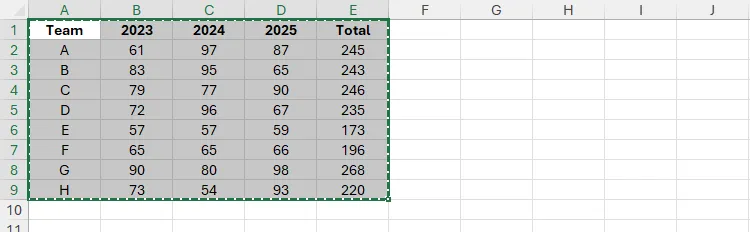 Dữ liệu trong bảng tính Excel được chọn và sao chép để chuẩn bị chèn ảnh động.
Dữ liệu trong bảng tính Excel được chọn và sao chép để chuẩn bị chèn ảnh động.
Bước 2: Dán dữ liệu dưới dạng Ảnh Liên Kết (Linked Picture)
Tiếp theo, di chuyển đến trang tính nơi bạn muốn hiển thị bản sao dữ liệu dưới dạng ảnh. Trên thanh công cụ (ribbon), đi tới tab Home (Trang chủ), nhấp vào mũi tên thả xuống bên dưới nút Paste (Dán), và chọn biểu tượng hiển thị một chiếc kẹp giấy, một bức ảnh và một chuỗi xích (đây chính là tùy chọn Linked Picture).
Ngoài ra, bạn có thể sử dụng phím tắt Excel nhanh chóng: Alt > H > V > I.
Bước 3: Tối ưu hiển thị ảnh liên kết (Khuyến nghị)
Vì các hình ảnh được tạo bằng công cụ Linked Picture có thể trong suốt (nếu các ô nguồn không được tô màu), bạn nên ẩn đường lưới (gridlines) trong trang tính đích. Nếu không, các đường lưới sẽ hiển thị phía sau ảnh dán, khiến ảnh trông lộn xộn và khó đọc.
Để ẩn đường lưới, hãy chuyển đến tab View (Xem) trên ribbon, sau đó bỏ chọn tùy chọn Gridlines (Đường lưới) trong nhóm Show (Hiển thị).
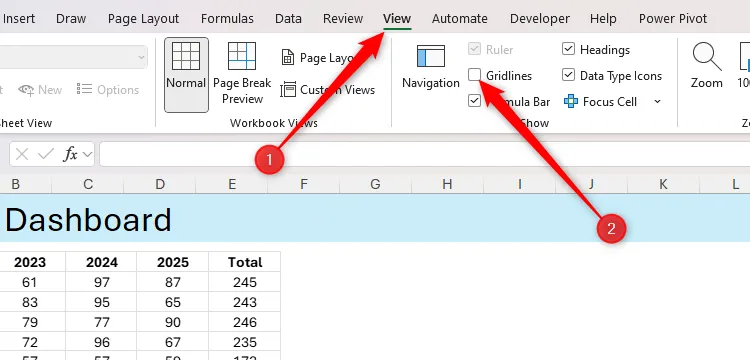 Tùy chọn "Gridlines" trong tab View của Excel được bỏ chọn để ẩn đường lưới, giúp hiển thị ảnh liên kết rõ ràng hơn.
Tùy chọn "Gridlines" trong tab View của Excel được bỏ chọn để ẩn đường lưới, giúp hiển thị ảnh liên kết rõ ràng hơn.
Một điểm hữu ích khác là ảnh liên kết cũng có thể được dán vào một workbook khác hoàn toàn, miễn là cả tệp nguồn và tệp đích đều được lưu trữ cùng một vị trí, chẳng hạn như trong một thư mục trên máy tính của bạn hoặc trong tài khoản OneDrive của bạn.
Bước 4: Tùy chỉnh và quản lý ảnh liên kết
Sau khi dán, đối tượng bạn vừa tạo hoạt động giống như bất kỳ hình ảnh nào khác trong các ứng dụng Microsoft. Bạn có thể nhấp và kéo để định vị lại, sử dụng các núm điều khiển để thay đổi kích thước, và điều hướng đến tab Picture Format (Định dạng ảnh) trên ribbon để sửa đổi giao diện của nó – chẳng hạn như thêm đường viền hoặc các hiệu ứng đặc biệt.
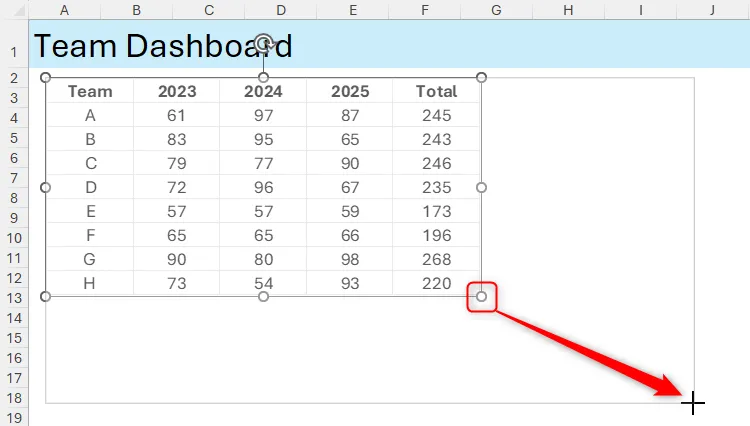 Ảnh liên kết trong Microsoft Excel đang được điều chỉnh kích thước bằng cách kéo góc dưới bên phải, thể hiện khả năng tùy chỉnh linh hoạt.
Ảnh liên kết trong Microsoft Excel đang được điều chỉnh kích thước bằng cách kéo góc dưới bên phải, thể hiện khả năng tùy chỉnh linh hoạt.
Mẹo nhỏ: Trước khi sao chép các ô bạn định dán dưới dạng ảnh liên kết, hãy phóng to trang tính Excel của bạn để vùng dữ liệu lấp đầy toàn bộ màn hình. Điều này giúp tránh làm vỡ điểm ảnh của ảnh nếu bạn cần phóng to nó sau này.
Tính năng cập nhật động của Linked Picture
Điểm nổi bật nhất của công cụ Linked Picture là tính năng cập nhật động. Hình ảnh kết quả sẽ tự động phản ánh mọi thay đổi về giá trị hoặc định dạng trong dữ liệu nguồn. Ví dụ, khi bạn tô màu hàng tiêu đề của tập dữ liệu gốc bằng màu xanh lam và thay đổi giá trị trong ô B2 từ 61 thành 81, ảnh liên kết sẽ cập nhật tương ứng.
Hơn nữa, nếu bạn thêm hoặc xóa các cột hoặc hàng ở giữa dữ liệu nguồn, hình ảnh dán cũng sẽ phản ánh sự thay đổi cấu trúc này.
Lưu ý: Bạn có thể phải thay đổi kích thước ảnh liên kết khi thêm hoặc xóa cột để dữ liệu không bị ép hoặc kéo giãn.
Tuy nhiên, hãy nhớ rằng ảnh liên kết không thể mở rộng để bao gồm các cột hoặc hàng được thêm vào rìa của dữ liệu.
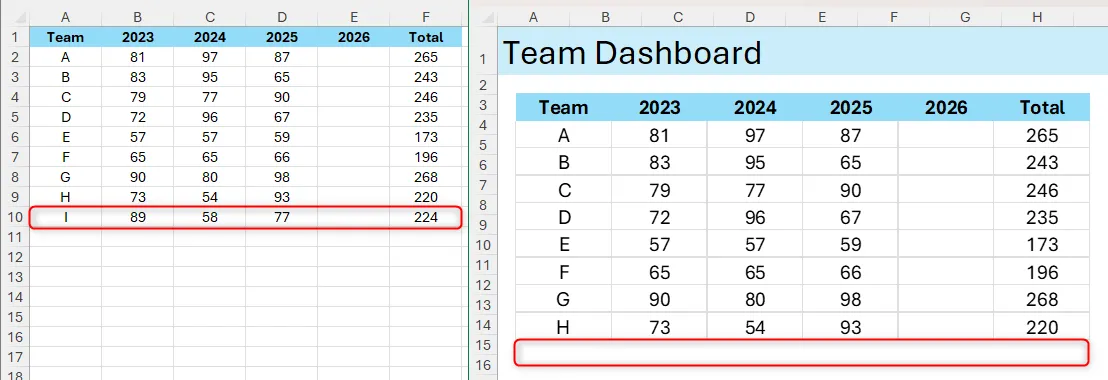 Ảnh liên kết trong Excel không tự động cập nhật để hiển thị hàng dữ liệu mới được thêm vào rìa bảng gốc, minh họa giới hạn của công cụ.
Ảnh liên kết trong Excel không tự động cập nhật để hiển thị hàng dữ liệu mới được thêm vào rìa bảng gốc, minh họa giới hạn của công cụ.
Những điều cần lưu ý quan trọng khi sử dụng Linked Picture
Trước khi bạn bắt đầu sử dụng công cụ Linked Picture trong Microsoft Excel, đây là một số điểm quan trọng bạn nên ghi nhớ:
Sự hiện diện của biểu tượng Linked Picture
Thứ nhất, biểu tượng Linked Picture chỉ hiển thị trong menu thả xuống Paste khi bạn đã chọn một ô hoặc một vùng ô. Trong tất cả các trường hợp khác, nó sẽ biến mất khỏi ribbon.
Định dạng file EMF và tác động đến hiệu suất
Thứ hai, hình ảnh được chụp thông qua công cụ Linked Picture được lưu trữ dưới dạng tệp định dạng metafile nâng cao (EMF), vì chúng yêu cầu kết nối liên tục giữa dữ liệu nguồn và hình ảnh kết quả. Tệp EMF thường có kích thước lớn hơn các định dạng hình ảnh tiêu chuẩn, như PNG hoặc JPEG. Do đó, nếu bạn có nhiều ảnh liên kết trong một workbook, bạn có thể nhận thấy hiệu suất của tệp bị giảm sút.
Hạn chế với PivotTables
Thứ ba, không nên sử dụng công cụ Linked Picture để chụp PivotTables, vì chúng được thiết kế để mở rộng và thu hẹp nhằm phân tích dữ liệu nhanh chóng và dễ dàng, trong khi công cụ Linked Picture không thể thích ứng với cấu trúc động của chúng.
So sánh với các phương pháp tạo ảnh dữ liệu khác
Cuối cùng, bạn có thể sử dụng công cụ Linked Picture để chụp ảnh nhanh biểu đồ Excel bằng cách chụp các ô xung quanh và cắt ảnh kết quả. Tuy nhiên, cách tốt nhất để tạo bản sao biểu đồ tự động cập nhật để phản ánh mọi thay đổi trong dữ liệu là chỉ cần sao chép (Ctrl+C) và dán (Ctrl+V) nó. Mặc dù vậy, các biểu đồ được sao chép và dán sẽ không thay đổi nếu bạn điều chỉnh định dạng, thiết kế hoặc thuộc tính của biểu đồ gốc. Trong trường hợp này, bạn chỉ cần sao chép và dán lại biểu đồ sau khi đã thực hiện các thay đổi về mặt hình ảnh.
Một cách khác để tạo phiên bản hình ảnh của một số dữ liệu là sử dụng công cụ Camera. Nó hoạt động tương tự như công cụ Linked Picture, mặc dù bạn cần thêm nó vào Thanh công cụ Truy cập Nhanh (Quick Access Toolbar) trước khi có thể sử dụng.
Kết luận
Công cụ Linked Picture trong Excel là một tính năng mạnh mẽ, mang lại khả năng trình bày dữ liệu động và hiệu quả, đặc biệt là trong việc xây dựng dashboard và báo cáo. Bằng cách làm theo hướng dẫn chi tiết của tinhoccongnghe.net và ghi nhớ các lưu ý quan trọng về định dạng, hiệu suất cũng như các giới hạn của nó, bạn có thể biến các bảng dữ liệu phức tạp thành những hình ảnh trực quan, luôn được cập nhật.
Hãy bắt đầu áp dụng Linked Picture vào công việc hàng ngày để tối ưu hóa quy trình làm việc và nâng cao chất lượng báo cáo của bạn. Đừng quên khám phá thêm các thủ thuật và tính năng tuyệt vời khác của Excel để trở thành một chuyên gia phân tích dữ liệu thực thụ!